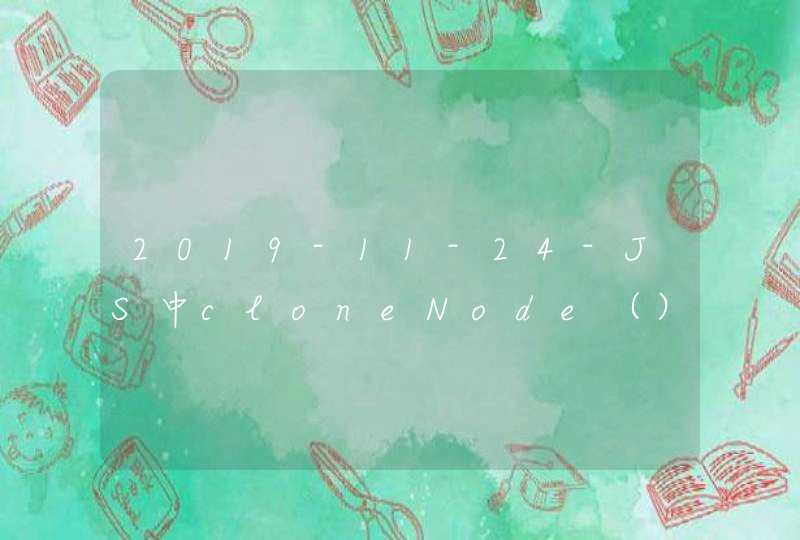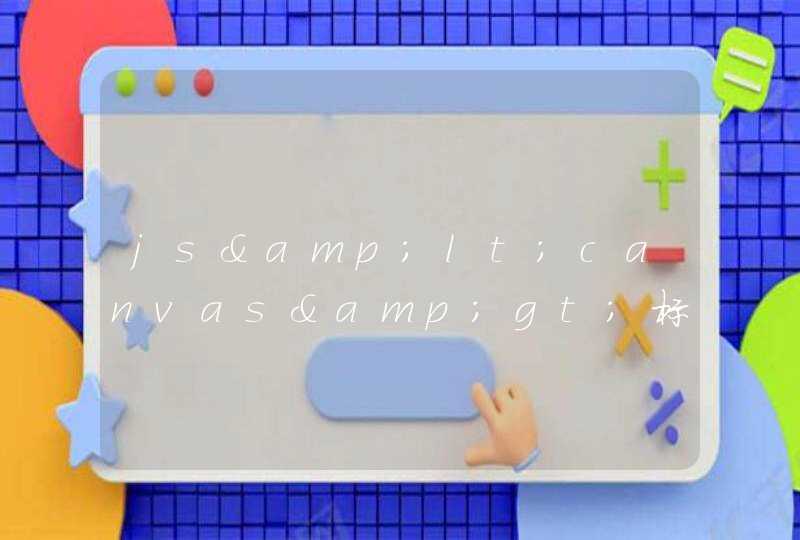网卡的速率调整方式如下:
1在桌面右下角左键点击小电脑,选择“打开网络和共享中心”。
2在网络和共享中心面板左侧选择“更改适配器设置”。
3找到本地连接,右键属性。
4在打开的面板中选择“配置”。
5选择高级选项卡。
6选择连接速度和双工模式,在右侧值中可以选择模式。
网卡是工作在链路层的网络组件,是局域网中连接计算机和传输介质的接口,不仅能实现与局域网传输介质之间的物理连接和电信号匹配,还涉及帧的发送与接收、帧的封装与拆封、介质访问控制、数据的编码与解码以及数据缓存的功能等。
网卡上面装有处理器和存储器(包括RAM和ROM)。网卡和局域网之间的通信是通过电缆或双绞线以串行传输方式进行的。而网卡和计算机之间的通信则是通过计算机主板上的I/O总线以并行传输方式进行。因此,网卡的一个重要功能就是要进行串行/并行转换。由于网络上的数据率和计算机总线上的数据率并不相同,因此在网卡中必须装有对数据进行缓存的存储芯片。
如果你是在公司局域网上网,则网速慢的原因有可能是局域网其他用户在用P2P软件下载、看视频或玩网络游戏,那么这种情况下可能需要一些局域网限速软件来阻止这种抢网速、抢流量的行为了。只需要在局域网一台电脑安装部署,就可以扫描到局域网所有电脑,并可以实时显示和控制局域网电脑带宽流量、禁止P2P下载、禁止P2P视频、禁止网络游戏等,从而防止此类上网行为抢网速、抢流量的行为。如下图所示:
图:实时控制局域网网速、限制电脑网速
图:禁止P2P下载、禁止在线看视频
图:禁止局域网网络游戏、禁止在线游戏
一般在默认情况下,Windows网络连接数据包调度程序将系统限制在80%的连接带宽之内。我们可以通过组策略设置来代替默认值,让我们的上网速率提高20%。具体操作步骤如下:
1、单击“开始”菜单,然后单击“运行”。
2、在出现的“运行”对话框的“打开”文本框中输入“gpedit.msc"命令,点击“确定”,启动组策略管理器。
3、展开“计算机配置”,而后再展开其下的“管理模板”子项目,展开“网络”,单击选中“Qos数据包调度程序”项目。
4、双击“限制可保留带宽”,将该项目设置为“已启动”,并将“带宽限制”设置为“0”,就设置好了。
5、单击“确定”按钮使设置生效。
6、设置后明显可以看到网速飞快。
步骤如下:
1、本次我们使用系统为windows 10的电脑来进行演示。在桌面右下角左键点击小电脑,选择打开“网络和Internet”设置。
2、这时跳出设置界面,在“更改适配器设置”一栏中选择”更改适配器选项“,如下图箭头所示:
3、这时跳出网络连接界面,找到你所连接的网络,这里是如图所示第二个网络。如下图箭头所示:
4、将鼠标移至以太网图标上,鼠标点击右键,选择最下面的属性,如下图箭头所示:
5、进入属性界面后点击配置。点击配置后,选择高级选项卡。如下图箭头所示:
6、来到高级选项卡之后,在属性一栏往下拖,直到看到”连接速度和双工模式“选项。选择连接速度和双工模式,即可在给出的速率范围内选择想要的速率。这里有6个数值可供选择,分别是:1.0Gbps全双工,10Mbps全双工,10Mbps半双工,100Mbps全双工, 100Mbps半双工和自动检测。